Pracovat nebo užívat si zábavu na pomalém počítači není nic příjemného – ztrácíte zbytečně čas i nervy, a přitom existuje řešení. Ať už máte staré zařízení nebo novější, shromáždili jsme pro vás 16 tipů, jak zrychlit PC.
Obsah článku
Co zpomaluje počítač
Za pomalým počítačem může být řada důvodů. Některé se týkají toho, jak počítač používáte, další souvisejí se softwarem nebo s hardwarovými součástmi počítače.
Na vině však může být i nahromaděný prach, který způsobuje přehřívání počítače. Čištění stolního počítače od prachu byste měli provádět nejméně 2x ročně. Pokud vlastníte notebook a nevíte, jakými metodami ho zbavit prachu, projděte si tipy na čištění notebooku.
Příčinou zpomaleného počítače může být:
- spouštění velkého množství programů při startu,
- malware v počítači,
- spuštěné aplikace náročné na výkon (např. antivir),
- odkládání aktualizací,
- málo místa na disku,
- velké množství otevřených záložek,
- indexace souborů,
- prach na chladičích,
- nedostatek paměti RAM,
- málo výkonný HDD disk, grafická karta nebo procesor ad.
1. Restartujte
Pokud je váš počítač pomalý, zkuste ho jednoduše restartovat. Někdy tento krok vyřeší řadu problémů a může díky němu dojít i ke zrychlení počítače. Tento krok vám pomůže zejména v případě, že počítač běžně nevypínáte.
Při restartu se počítač odpojí od zdroje a dojde k vymazání paměti RAM. Nejjednodušším způsobem je v nabídce Start vybrat Napájení a tam označit možnost Restartovat. Před tímto krokem si ale uložte vše, na čem právě pracujete.
2. Zkontrolujte programy při spuštění Windows
Pokud spuštění počítače trvá dlouho, pravděpodobně se při zapnutí spouští příliš mnoho programů. Naštěstí existuje způsob, jak tyto spouštěcí procesy spravovat a kontrolovat.
Ve Windows 10 si pomocí Správce úloh můžete nastavit, které programy chcete spouštět při zapnutí. Správce úloh otevřete stisknutím Ctrl-Shift-Esc.
Zobrazí se okno se seznamem všech aplikací, které máte nainstalované v počítači. Najdete tam také podrobný přehled o množství paměti RAM, kterou jednotlivé programy spotřebují při spuštění počítače.
Chcete-li provést úpravu, klikněte pravým tlačítkem myši na aplikaci, u které chcete zakázat spouštění při startu.
3. Vylučte přítomnost malwaru
Počítač mohou také zpomalovat viry. Nejlepší způsob, jak jim předcházet a jak se s nimi vypořádat, je použít antivirový software. Většina z nich je dokáže vyhledat, detekovat a v řadě případů i odstranit.

4. Řiďte dobu činnosti antiviru
Počítač zpomaluje i právě běžící antivirová kontrola, která je náročná na výkon. Proto raději plánujte kontrolu antivirem na dobu, kdy nepracujete.
5. Používejte pouze jeden antivir
Všechny výše uvedené metody samozřejmě platí i pro počítače se systémem Windows 10. Ty někdy zpomalují paradoxně právě některé bezpečnostní aplikace (Avast, Norton ad.). Windows 10 i 11 v sobě přitom mají kvalitní ochranu již zabudovanou. Nejlepší je proto spolehnout se na tuto bezpečnostní ochranu a antivirový program od jiného výrobce odinstalovat.
6. Pravidelně aktualizujte
Pokud se vám na obrazovce objeví hláška s notifikací o aktualizaci systému, neměli byste ji ignorovat a aktualizaci odkládat. Pravidelné aktualizace napomáhají lepšímu chodu počítače.

7. Aktualizujte ovladače
Každé zařízení připojené k vašemu počítači, ať už je to klávesnice, tiskárna nebo myš, vyžaduje ke svému fungování ovladač. Ovladače jsou v podstatě programy, které vašemu počítači říkají, jak tato zařízení používat.
Pokud jsou ovladače zastaralé, mohou zpomalit váš PC a zabránit správnému fungování těchto zařízení. V případě, že k tomu dojde, je třeba je aktualizovat.
Pokud používáte počítač se systémem Windows, vaše ovladače by se měly aktualizovat automaticky.
8. Uvolněte místo na disku
V některých případech může zpomalení počítače způsobit nedostatek místa na disku. Existuje několik snadných způsobů, jak můžete toto místo uvolnit.
Odstraňte nepotřebné programy
Odinstalujte veškeré nepotřebné programy a aplikace. Jak na to? Klikněte na Tento počítač a pak nahoře na liště na ikonku Počítač. Otevře se vám nabídka, kde najdete možnost Odinstalovat nebo změnit program. Pak jednoduše označte pravým tlačítkem myši program, který chcete odinstalovat.
Samotné odinstalování ale někdy nestačí. Pak byste měli vyčistit registr a smazat zbylé soubory. To můžete udělat přes speciální aplikace, např. CCleaner.
Smažte nepotřebná data
Pro správné fungování počítače by pevný disk neměl být příliš plný. V případě, že vaše data zabírají více než 85 % kapacity pevného disku, projeví se to na rychlosti. Počítač pak nemá kam ukládat dočasná data a roste fragmentace disku.
Řešením může být vyčištění disku. Ve Windows disk vyčistíte tím, že v průzkumníku kliknete pravým tlačítkem myši na ikonu disku. V záložce Obecné pak vyberete Vyčištění disku. Následně na něj klikněte a uvidíte data, která můžete odstranit.
Pokud odstranění aplikací ani vyčištění disku nepomohlo, další možností je pořízení externího disku nebo výměna interního disku za větší.
9. Změňte webový prohlížeč
Zrychlit načítání webových stránek, videí a obrázků může i váš webový prohlížeč. Pokud si všimnete, že dochází k prodlevě, zkuste použít jiný, abyste zjistili, zda je rychlost načítání lepší.
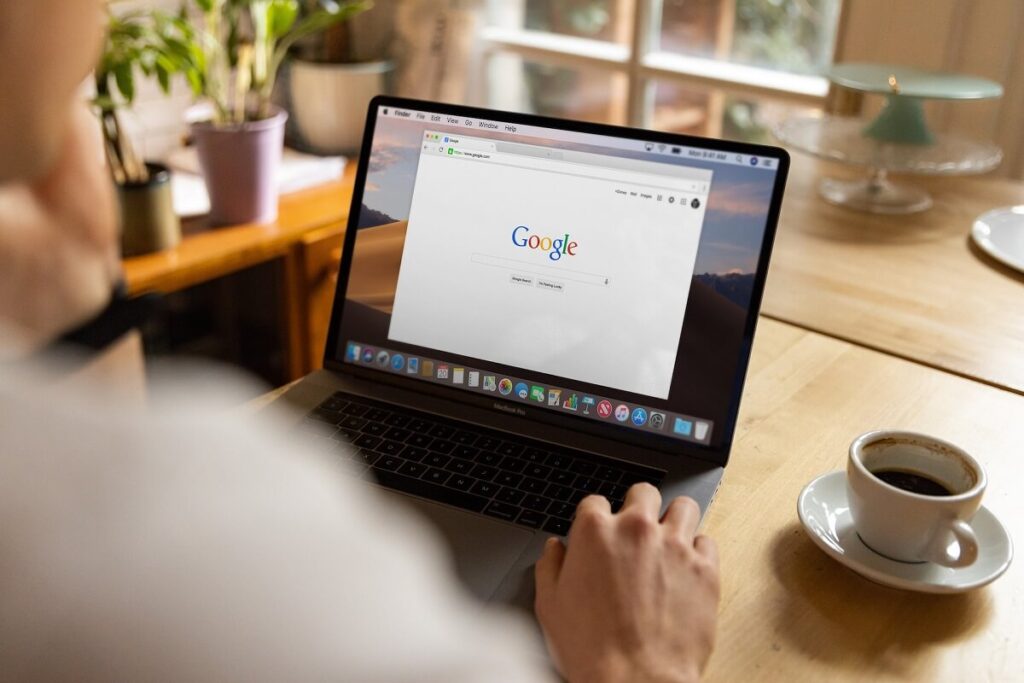
10. Vypněte indexaci souborů
Zdá se vám počítač pomalý, i když na něm právě moc věcí náročných na výkon neděláte? Pokud vaše zařízení nemá příliš úkolů od vás, tak si všechny soubory, které jsou na pevném disku, označuje neboli indexuje.
Výhodou je, že pak bez problémů najdete soubory na disku – pokud při jejich vyhledávání použijete počítač. Soubory se rovněž rychleji zobrazí v průzkumníku Windows.
Indexace však zatěžuje nejen disk, ale i operační paměť. Když ji vypnete, uvidíte, jak se vaše zařízení zrychlí. Složky můžete rychle prohlížet pomocí programu Total Commander.
11. Mějte otevřené jen záložky, se kterými právě pracujete
Příliš mnoho otevřených záložek současně zatěžuje operační paměť a zpomaluje chod počítače. Řešením je záložky, které aktuálně nepotřebujete, zavřít. Pokud ale při své práci musíte pracovat s řadou záložek najednou, je třeba mít dostatečnou paměť nebo si RAM dokoupit.
13. Přidejte paměť RAM
Dalším důvodem, proč váš počítač pracuje pomalu, je nedostatek paměti RAM. Do RAM se ukládají všechna aktuálně zpracovávaná data, která vaše zařízení potřebuje mít k dispozici. Pokud nemáte dostatek paměti RAM, váš PC se při velkém počtu spuštěných programů zpomalí.

Řešením je přidání více paměti RAM do počítače.
14. Zvažte SSD
Pokud chcete mít lepší výkon počítače a máte HDD disk, může vám pomoci výměna za SSD disk. Ten na rozdíl od HDD disku neobsahuje pohyblivé části, což znamená, že je rychlejší.
V případě, že často spouštíte několik aplikací najednou nebo používáte software pro úpravu fotografií a videa, může SSD disk výrazně přispět k tomu, aby programy běžely plynuleji a rychleji. Pro optimální výkon počítače by vám měl stačit SSD disk o kapacitě 256 – 512 GB.
I když se nejčastěji SSD disky instalují do stolních počítačů, lze je použít i do některých modelů notebooků. Pokud nemáte možnost použít interní SSD disk, můžete si zakoupit externí.

15. Pořiďte si novou grafickou kartu
Z hardwarových součástek vám kromě kvalitního SSD disku a dostatečně velké RAM pomůže k lepšímu výkonu PC grafická karta s větší pamětí. Počítejte ale s tím, že výkonnější grafické karty spotřebují velké množství energie. Nezapomeňte si proto zjistit, jestli máte pro novou grafickou kartu dostatečný výkon zdroje.

16. Nahraďte starý procesor výkonnějším
Toto řešení je finančně nejnákladnější a je možné jen ve stolních počítačích. Součástí výměny nového procesoru může být i nové chlazení. K pořízení nového procesoru přistupte, jen pokud by znamenal výrazné zrychlení a všechny předchozí možnosti jste již vyzkoušeli.
V případě, že máte notebook a ani doporučené rady jeho výkon nezvýšily, možná je čas se s ním rozloučit a pořídit si nový. Pokud si nevíte rady, jaký typ notebooku zvolit, přečtěte si článek Jak vybrat notebook pro domácnost.

Závěr
Problémy s pomalým načítáním aplikací nebo programů obvykle vyřešíte drobnými změnami. Pokud nezaberou, teprve pak je čas na investice – dokoupení RAM, většího nebo externího disku, výměnu HDD za SSD nebo pořízení výkonnějšího procesoru či grafické karty. Nákup nového počítače je až poslední možností.

